Rezolvarea Problemelor Audio pe Xbox: Ghid Complet
Întâmpini dificultăți cu sunetul pe consola ta Xbox? Nu ești singurul. Mulți utilizatori se confruntă cu provocări legate de reglarea volumului, fie că e vorba de calitatea slabă a sunetului, absența totală a acestuia, sau probleme cu căștile. Indiferent de natura problemei tale, este important să urmezi câțiva pași esențiali pentru a identifica și a remedia situația. În acest ghid, vom analiza cele mai frecvente metode de depanare a problemelor audio de pe Xbox, incluzând verificarea conexiunilor HDMI, utilizarea opțiunilor de configurare audio și soluții pentru televizoare, sisteme audio și căști. Astfel, vei putea reveni rapid la jocurile tale preferate, fără probleme audio.
Aspecte cheie
- Verifică conexiunile televizorului și HDMI, asigurându-te că setările de ieșire a imaginii sunt configurate pe HDMI pentru sursa audio principală.
- Utilizează opțiunea de configurare audio de pe Xbox pentru a identifica difuzoarele defecte și a remedia problemele audio.
- Depanează căștile verificând volumul, actualizând firmware-ul și ajustând setările.
Soluții de Bază pentru Problemele Audio pe Xbox
Dacă te confrunți cu probleme legate de calitatea sunetului sau nu auzi nimic, cea mai rapidă și simplă metodă de depanare este să verifici conexiunile HDMI și setările de afișare ale consolei Xbox.
1. Verificarea Conexiunilor TV și HDMI pe Xbox
Una dintre cauzele frecvente ale problemelor audio pe Xbox este conexiunea incorectă a consolei la sursa de ieșire audio.
O modalitate rapidă și simplă de a rezolva această situație este să te asiguri că setările de afișare ale Xbox-ului sunt configurate pe portul HDMI corect. Urmează acești pași pentru a te asigura că setările de afișare sunt corespunzătoare:
- Apasă butonul Xbox de pe controler pentru a deschide meniul.
- Navighează la setările pentru Profil și sistem și selectează Setări.
- În tab-ul General, selectează Opțiuni TV și afișare.
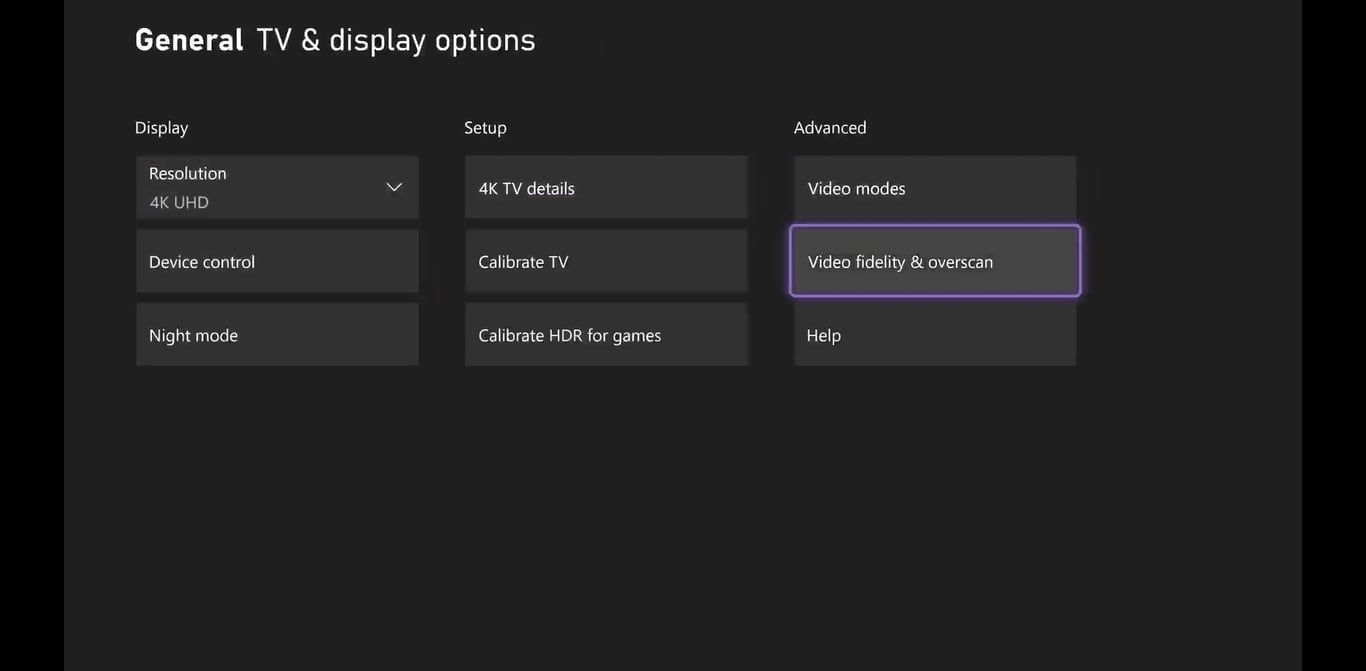
Apoi, selectează Fidelitate video și overscan. În cadrul secțiunii Afișare, deschide meniul derulant și alege HDMI.
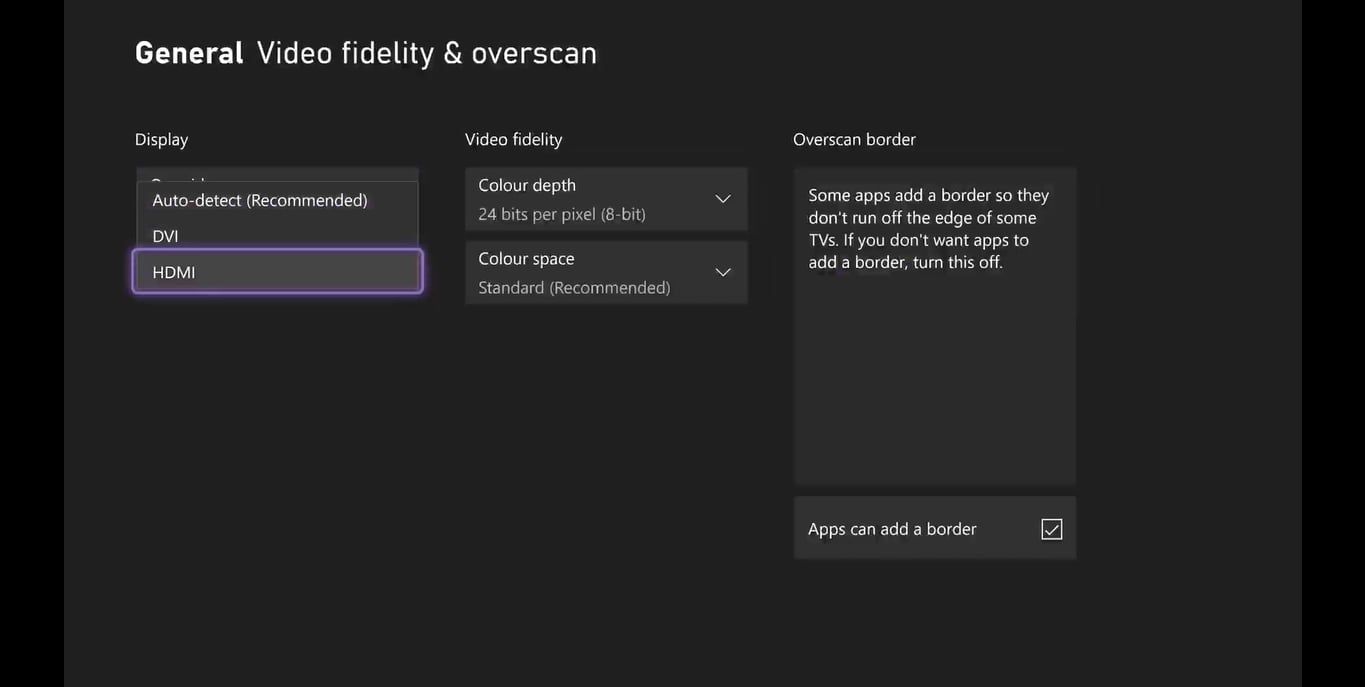
Selectarea manuală a ieșirii de afișare pentru consola ta pe HDMI ar trebui să asigure că orice dispozitiv conectat la Xbox printr-un cablu HDMI va fi sursa principală de ieșire pentru audio.
Dacă un cablu HDMI funcționează corect cu alte dispozitive, este posibil ca problema să fie la consola Xbox sau la ecranul tău. Dacă este cazul, îți recomandăm să cauți cele mai bune televizoare pentru gaming cu HDMI 2.1 pentru a înlocui echipamentul defect care cauzează probleme audio.
2. Rularea unei Configurări Audio pe Consola Xbox
Folosind opțiunile de configurare audio de pe consola ta Xbox, poți verifica dacă vreun difuzor extern sau dispozitiv de ieșire funcționează incorect.
Urmează acești pași pentru a utiliza opțiunea de configurare audio pe Xbox:
- Apasă butonul Xbox de pe controler pentru a deschide meniul.
- Navighează la setările pentru Profil și sistem și selectează Setări.
- În tab-ul General, selectează Volum și ieșire audio.
- În cadrul opțiunilor Avansate, selectează Configurare audio.
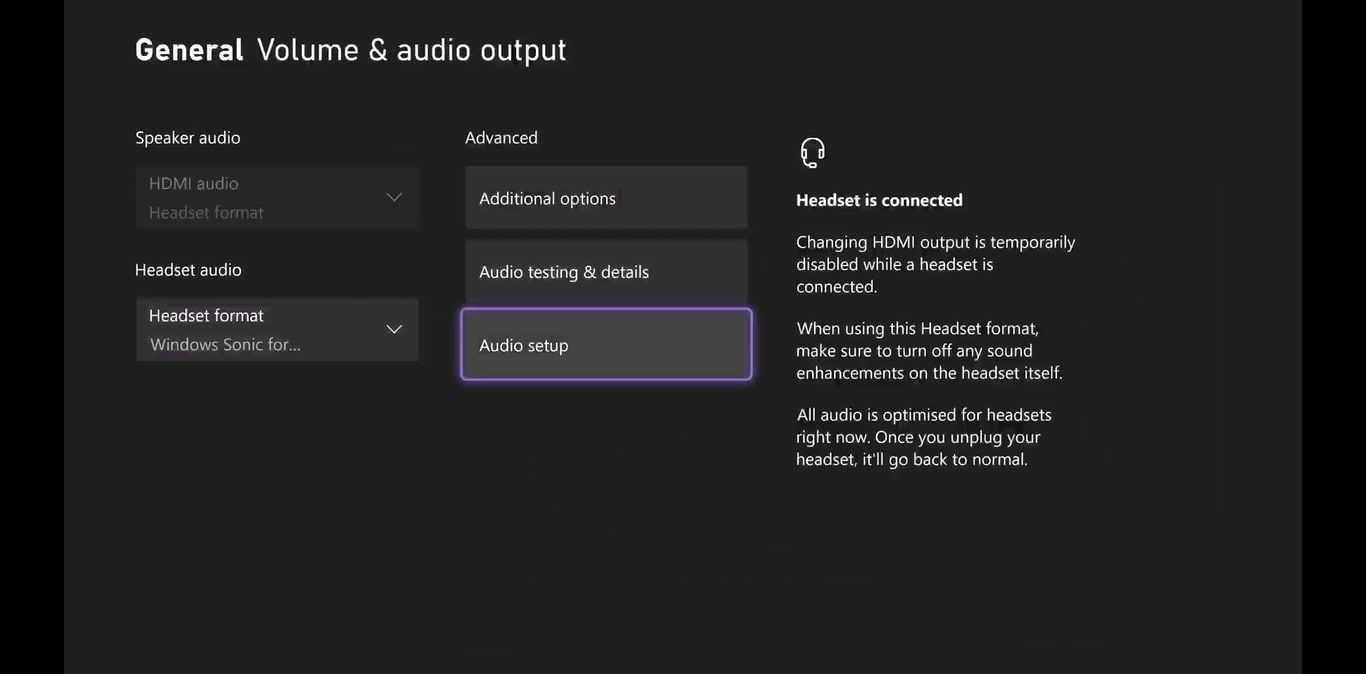
Odată activată configurarea audio, aceasta îți va arăta fiecare opțiune audio disponibilă pentru setările tale. Selectează o opțiune și observă cum difuzoarele configurate sunt evidențiate, unul câte unul.
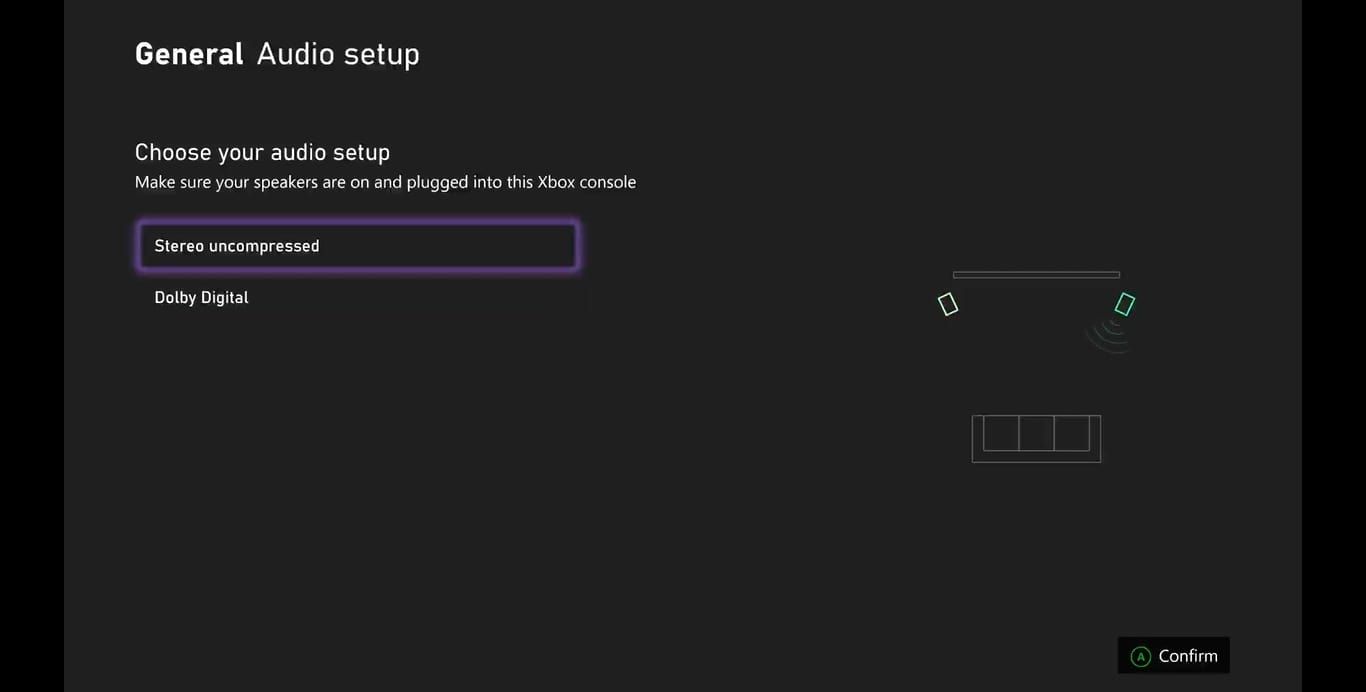
Pe măsură ce fiecare difuzor evidențiat se aprinde, ar trebui să auzi un semnal audio corespunzător. Dacă nu se întâmplă acest lucru, difuzorul specific poate fi defect sau nefuncțional.
Dacă sistemul tău de difuzoare nu funcționează corect, căutarea celui mai bun soundbar sau difuzor pentru centrul media de acasă ar putea înlocui echipamentul defect și rezolva problemele audio ale setării tale.
Cum să Depanezi Sunetul TV pentru Xbox
Dacă nu obții nicio ieșire audio de la TV, ar putea exista o problemă cu modul în care este configurat Xbox-ul tău. Poți rezolva majoritatea problemelor audio de la televizor în câțiva pași simpli.
1. Verifică dacă Setările Tale de Bază sunt Corecte
Înainte de a recurge la metode avansate de depanare, verifică dacă elementele de bază sunt acoperite. Volumul televizorului tău ar trebui să fie suficient de ridicat pentru a fi auzit, iar conexiunea HDMI la Xbox trebuie de asemenea verificată. (Încearcă să schimbi cablul HDMI.)
 fongbeerredhot/Shutterstock
fongbeerredhot/Shutterstock
2. Repornește Televizorul Inteligent
Unele televizoare inteligente (în special cele Samsung) au probleme cu redarea inconstantă a sunetului. Dacă televizorul tău inteligent nu redă sunetul corect, încearcă să deconectezi televizorul de la sursa de alimentare pentru câteva secunde înainte de a-l reporni.
Dacă problema persistă, va trebui probabil să resetezi televizorul la setările din fabrică fără a-l reconecta la rețeaua ta. Dacă sunt disponibile actualizări pentru televizorul tău inteligent, încearcă să îl actualizezi înainte de a efectua o resetare la setările din fabrică.
 Paul Antill / www
Paul Antill / www
Cum să Depanezi Sunetul de la Soundbar-uri și Sistemul Audio pentru Xbox
Atunci când adaugi un alt dispozitiv în configurația de gaming, acesta poate introduce probleme. Cu toate acestea, nu este imposibil să le rezolvi. Iată câteva metode de depanare care ajută la problemele comune de configurare a unui soundbar.
1. Verifică Intrarea și Ieșirea Soundbar-ului Tău
În primul rând, trebuie să verifici dacă ai configurat corect intrarea și ieșirea soundbar-ului tău. Unele soundbar-uri permit selectarea dispozitivului de intrare printr-o aplicație. Dacă există o astfel de aplicație, asigură-te că intrarea este setată pe portul HDMI care este conectat la televizorul tău.
De asemenea, verifică dacă televizorul trimite semnalul de ieșire corect. De obicei, ar trebui să conectezi soundbar-ul la portul HDMI ARC/eARC al televizorului. În general, poți seta televizorul să trimită audio prin acest port (cum ar fi prin opțiunea HDMI Out sau Digital Out) prin setările audio.
 Cristian Storto/Shutterstock
Cristian Storto/Shutterstock
2. Asigură-te că HDMI-CEC este Activat
Dacă ai conectat soundbar-ul la portul eARC al televizorului, dar acesta tot nu funcționează, HDMI-CEC (Controlul Electronic al Consumatorului) ar putea fi dezactivat. Acest lucru determină adesea soundbar-urile să nu funcționeze inexplicabil.
Poți activa HDMI-CEC din setările televizorului tău. Procesul variază în funcție de marcă, dar poți găsi această opțiune sub denumiri precum Bravia Sync pe televizoarele Sony și SimpLink pe televizoarele LG.
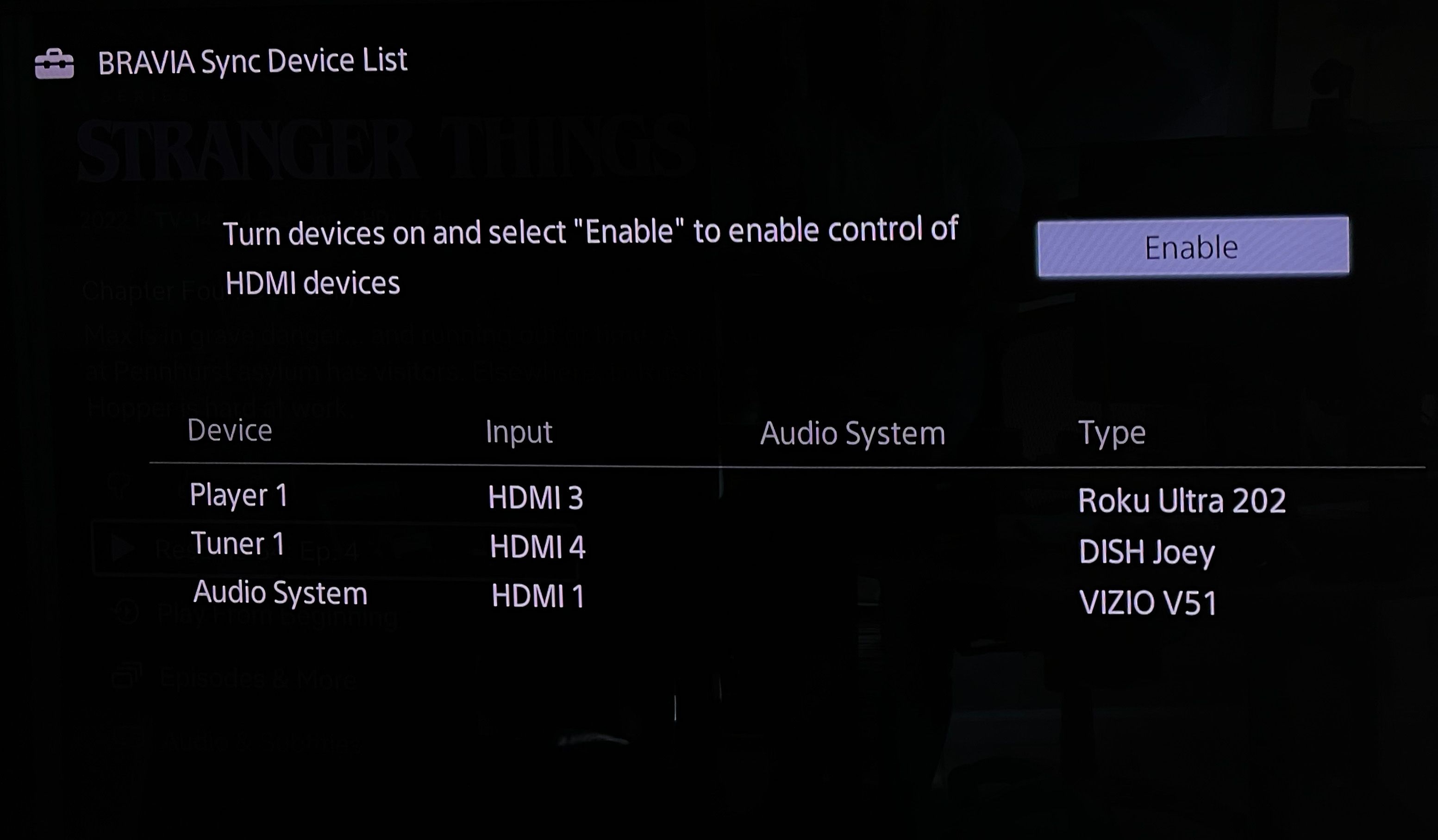
Cum să Depanezi Sunetul Căștilor pentru Xbox
Unele probleme unice pot apărea când folosești căști cu Xbox-ul tău, mai ales dacă încerci să te joci cu un grup. Din fericire, există câteva lucruri pe care le poți încerca pentru a rezolva aceste probleme.
1. Verifică Volumul Căștilor Tale
Cele mai simple soluții sunt uneori cele mai bune, iar acest lucru este adesea adevărat în cazul problemelor audio. Înainte de a face altceva, asigură-te că volumul căștilor tale nu este la minim. De obicei, poți ajusta volumul căștilor tale prin rotirea unui buton de pe cupe sau de pe firul căștilor.
Dacă ai un set oficial de căști wireless Xbox, verifică dacă cupa dreaptă (volum) este setată la un nivel adecvat și că cupa stângă (echilibrul audio joc-chat) este setată undeva la mijloc.
 Xbox
Xbox
2. Repornește, Actualizează sau Resetează Căștile Tale
Dacă reglarea volumului căștilor nu rezolvă problema, este posibil să fie nevoie să depanezi puțin mai mult. Încearcă să repornești căștile. Unele pot fi oprite deconectându-le, în timp ce altele necesită apăsarea prelungită a butonului de pornire.
Dacă ai căști wireless, asigură-te că sunt bine încărcate.
Este posibil ca și căștile tale să aibă nevoie de o actualizare dacă repornirea nu rezolvă problema. Poți actualiza firmware-ul căștilor urmând acești pași:
- Apasă butonul Xbox pentru a deschide meniul de navigare.
- Navighează la Profil & sistem > Setări > Dispozitive & conexiuni > Accesorii.
- Asigură-te că căștile tale sunt pornite și conectate la Xbox.
- Apasă pe butonul … de lângă căștile tale.
- Dacă o actualizare de firmware este disponibilă pentru dispozitivul tău, poți actualiza apăsând pe Actualizează acum când apare o notificare.
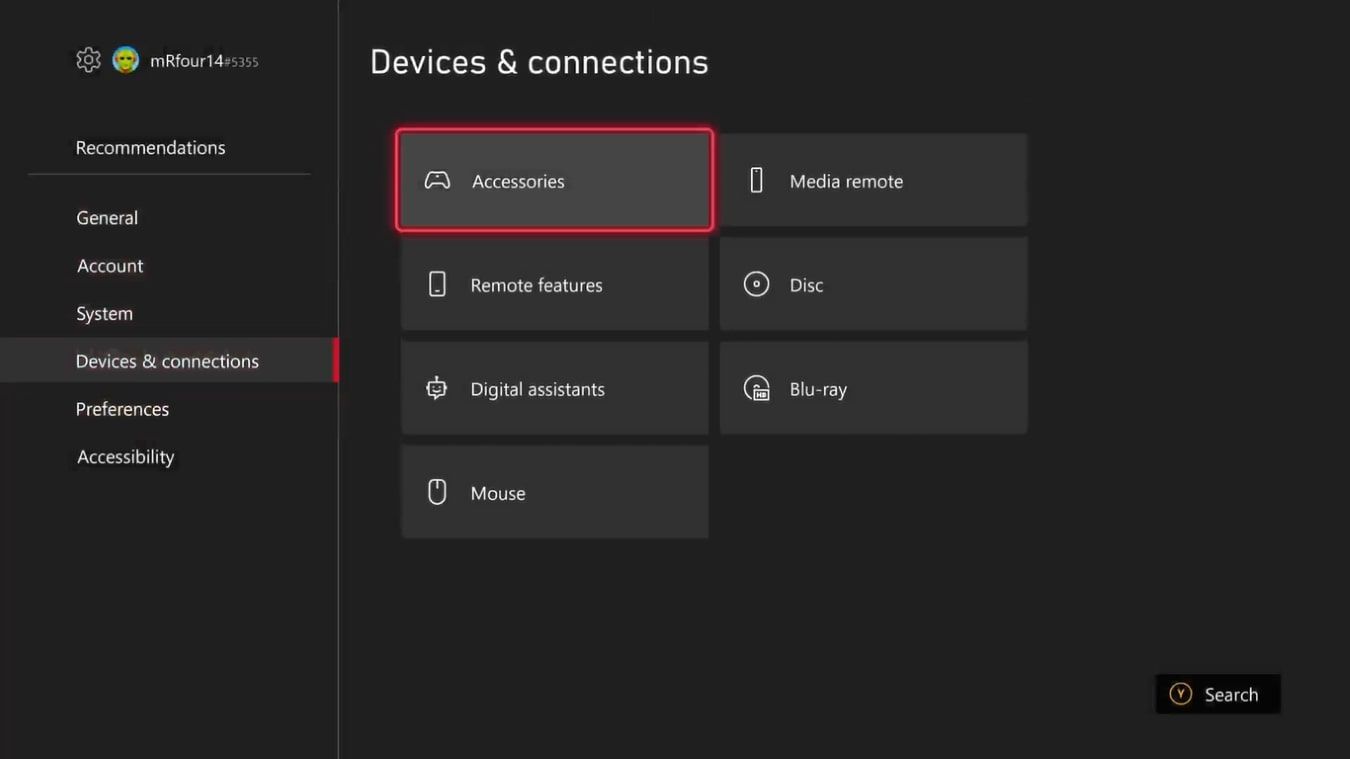
Dacă căștile tale sunt cu fir, încearcă să actualizezi și firmware-ul controlerului tău Xbox.
Dacă nimic nu pare să rezolve problema, poate fi necesar să resetezi complet căștile. Poți reseta un set oficial de căști wireless Xbox cu acești pași simpli:
- Conectează un cablu USB-C la căștile tale, dar nu le conecta încă la Xbox.
- Ține apăsat simultan butonul de pornire și butonul de tăcere, apoi conectează rapid cealaltă parte a cablului la Xbox.
- Căștile se vor închide dacă resetarea completă a fost reușită.
- Dacă căștile emit un ton și clipesc portocaliu și alb, resetarea completă nu a fost reușită și au fost șterse doar informațiile de asociere. Încearcă să repeți procesul.
3. Ajustează Setările Mixerului de Chat
Câteodată, anumite părți ale sunetului tău pot deveni tăcute sau inaudibile când te alături unei discuții de grup. Acest lucru se datorează funcției mixerului de chat, care reduce volumul jocului pentru a face prietenii și colegii de echipă mai ușor de auzit.
În funcție de setările tale, s-ar putea ca jocul tău să devină silențios. Pentru a remedia setările mixerului de chat, urmează acești pași:
- Apasă butonul Xbox pentru a deschide panoul de navigare.
- Accesează Profil & Sistem > Setări > General > Volum & ieșire audio.
- Mergi la tab-ul Avansat, apoi selectează Opțiuni suplimentare > Mixer de chat.
- Modifică presetarea mixerului de chat la nivelul preferat.
Ce să Faci dacă Încă Întâmpini Probleme Audio
Dacă ai încercat să depanezi problemele audio folosind metodele de mai sus și încă te confrunți cu dificultăți, este posibil ca problema să fie legată de configurația ta sau de setările televizorului. Dacă animațiile de configurare audio au fost complet silențioase, cel mai probabil cablul tău HDMI este defect.
O modalitate rapidă și simplă de a verifica dacă consola ta nu redă sunet sau dacă televizorul/afișajul extern nu redă sunetul este să conectezi o pereche de căști la controlerul tău Xbox. Dacă căștile redau audio de pe consola Xbox, înseamnă că ea continuă să redea sunetul corect.
Dacă toate celelalte metode de depanare eșuează, este posibil să fie necesar să apelezi la un profesionist pentru o depanare suplimentară a consolei Xbox.
Concluzie
În concluzie, problemele audio pe Xbox pot fi frustrante, dar sunt de obicei rezolvabile printr-o serie de pași de depanare. Verificarea conexiunilor, rularea configurărilor audio și ajustarea setărilor căștilor sunt toate acțiuni simple care pot rezolva majoritatea problemelor audio. Dacă problemele persistă, ar putea fi nevoie de ajutor profesional. Urmând acest ghid, sperăm că vei putea să te bucuri din nou de jocurile tale preferate fără întreruperi audio.